
Een van de applicaties die we dagelijks gebruiken in macOS is die van Voorbeeld, of ik gebruik het tenminste elke keer dat ik de Mac open, om een pdf te bekijken, foto's te bekijken, een document te ondertekenen of om de grootte van afbeeldingen te wijzigen, naast vele andere acties.
U bent echter zeker nooit gestopt om te kijken dat Preview u ook een eenvoudige diavoorstelling laat maken waarin Het toont je verschillende foto's, die ze een voor een passeren met een vervaging tussen de een en de ander.
Om een diavoorstelling in Preview te kunnen maken, hoeft u alleen de volgende stappen uit te voeren:
- Het eerste dat u hoeft te doen, is de foto's selecteren waarmee u de diavoorstelling wilt maken vanuit een map of waar u ze ook hebt gehost.
- Als ze allemaal zijn geselecteerd, klik je met de rechtermuisknop met de muis of het trackpad en klik op Openen met…> Voorbeeld.
- Nu blijft het alleen om Preview te vertellen dat je een diavoorstelling wilt maken met de foto's die je hebt geopend, waarvoor je alleen naar het hoofdmenu hoeft te gaan en klik op Beeld> Diavoorstelling
De applicatie gaat automatisch naar volledig scherm door de gaten met zwart in te vullen als de foto verticaal is en de diavoorstelling begint met ongeveer 5 seconden wachten op elk van de foto's.
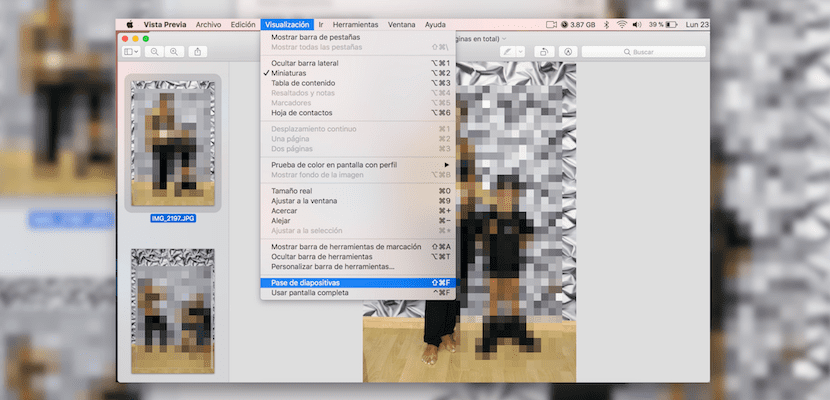
Het is duidelijk dat het geen opzichtige oplossing is, maar voor het geval je afbeeldingen op het scherm van je Mac moet laten passeren automatisch is dit een zeer snelle manier zonder iets te hoeven aanmaken.